OSインストールセットアップ編 part3
OSインストールセットアップ編
part2からの続きです。
インストールはほぼ終わり、セットアップです。
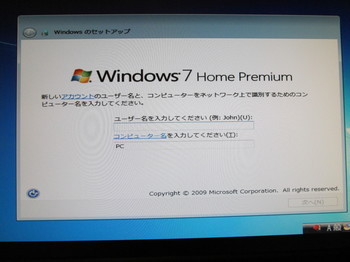
この画面で、ユーザー名を入れます。
ユーザー名記入後、次へをクリックするとこちらの画面へ切り替わります。
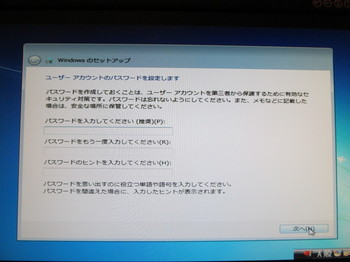
ユーザーアカウントのパスワード設定ですが、設定しなくても進めますし、後で設定することも可能です。
パスワード設定後は、プロダクトキーの入力です。

こちらも、オンライン後に入力することが出来ます。
インストール後30日間まで、プロダクトキーを打ち込まなくても良いので、ここで打ち込まないほうが良いでしょう。
システムが安定する前に打ち込んで、何度もインストールして打ち込みな直す事になったら・・・最悪電話認証になるかも![[ふらふら]](https://blog.ss-blog.jp/_images_e/144.gif)
システムが安定してから、認証したほうが良いと思います。
ちなみに自分は、結構インストールし直しましたが、電話認証になった事は1度もありません![[わーい(嬉しい顔)]](https://blog.ss-blog.jp/_images_e/140.gif)
プロダクトキーの次はこちらです。
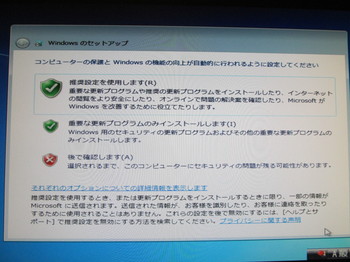
推奨設定をクリックしてつぎへ
すると、日時の設定の画面に切り替わります。
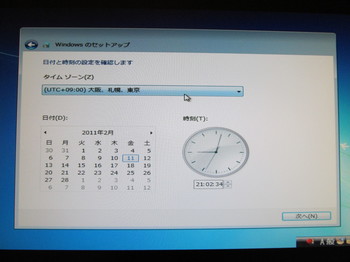
ここはそのまま次へで良いと思います。
オンラインになったら、特に何も設定しなければ、1週間に1度、自動的に同期されます。
日時が終わると、こちらの画面に切り替わります。

これでインストールが終了です。
今回はここまでです。
次回は、各種ドライバーのインストールとPC側の無線Lanの設定です。
セットアップ編です。![[わーい(嬉しい顔)]](https://blog.ss-blog.jp/_images_e/140.gif)
part2からの続きです。
インストールはほぼ終わり、セットアップです。
この画面で、ユーザー名を入れます。
ユーザー名記入後、次へをクリックするとこちらの画面へ切り替わります。
ユーザーアカウントのパスワード設定ですが、設定しなくても進めますし、後で設定することも可能です。
パスワード設定後は、プロダクトキーの入力です。
こちらも、オンライン後に入力することが出来ます。
インストール後30日間まで、プロダクトキーを打ち込まなくても良いので、ここで打ち込まないほうが良いでしょう。
システムが安定する前に打ち込んで、何度もインストールして打ち込みな直す事になったら・・・最悪電話認証になるかも
システムが安定してから、認証したほうが良いと思います。
ちなみに自分は、結構インストールし直しましたが、電話認証になった事は1度もありません
プロダクトキーの次はこちらです。
推奨設定をクリックしてつぎへ
すると、日時の設定の画面に切り替わります。
ここはそのまま次へで良いと思います。
オンラインになったら、特に何も設定しなければ、1週間に1度、自動的に同期されます。
日時が終わると、こちらの画面に切り替わります。
これでインストールが終了です。
今回はここまでです。
次回は、各種ドライバーのインストールとPC側の無線Lanの設定です。
セットアップ編です。
2011-04-29 16:29
nice!(0)
コメント(0)
トラックバック(0)









コメント 0